En gjennomgangsveiledning om hvordan du tar et skjermbilde på Android perfekt
Selv om det kan virke enkelt, er det vanskeligere å ta et skjermbilde på en Android-enhet enn du tror. Mange telefonprodusenter bruker Android-enheter. Hver bruker en noe annen teknikk for å fange det som er på skjermen. Heldigvis overlapper mange av disse teknikkene. Mange av dem bruker enkle knappekombinasjoner eller instruksjoner på skjermen. Men andre mennesker tilbyr fysiske bevegelser hvis du vil vifte med hånden som en tryllekunstner. Hvis du også ønsker å få en idé om de ulike måtene å ta et skjermbilde på, er denne artikkelen for deg. Les hele innholdet mens vi viser deg alle metodene du kan lære om hvordan du skjermbilder på Android enheter.
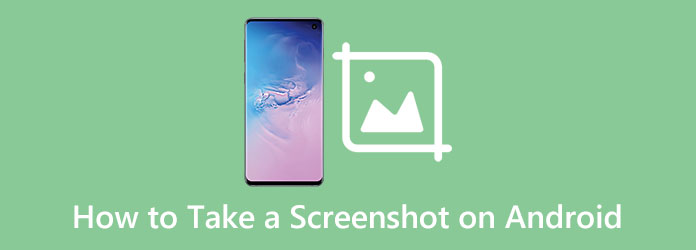
Del 1. Hvordan skjermdumpe på Android ved hjelp av snarvei
I dag er det en lek å ta skjermbilder uten å bruke mer enn Android-enheten din. Trykk og volum ned og strømknappen samtidig. Hold dem et sekund. Deretter vil du se en kort animasjon på skjermen. Etter det vil du se en bekreftelse på Android-varslingen. Det betyr at handlingen var vellykket. Men det er et triks for å få riktig timing. Hvis du trykker på strømknappen umiddelbart, låser du telefonskjermen. Dessuten, hvis du trykker på volumknappen for tidlig, vil du endre volumet. Det er derfor det er nødvendig å vite tidspunktet når du trykker på knappen. Du kan følge de enkle trinnene nedenfor for å ta et skjermbilde ved å bruke en snarvei for ytterligere forståelse.
Trinn 1Åpne Android-en din, og gå til bildet eller dataene du vil ta et skjermbilde av.
Trinn 2Hvis du er klar til å ta et skjermbilde med Android, trykker du bare på Power og Volum ned knapper. Trykk og hold dem i noen sekunder. Da vil du observere at det vil være en skjermblits som ligner på en kamerablits. Du vil også høre et kameraklikk fra telefonen. Det er en bekreftelse på at du tok et skjermbilde.
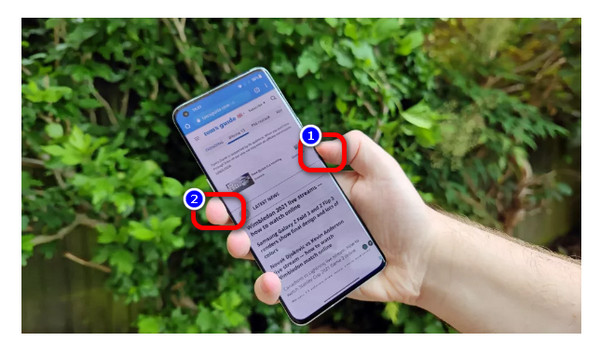
Trinn 3For en ny bekreftelse kan du navigere telefonen til din Galleri applikasjon. Fortsett til Skjermbilde album og se bildet du tok et skjermbilde av.
For ytterligere informasjon, er det andre måter å ta et skjermbilde ved å bruke en snarvei. Denne delen er for deg hvis du har en Android-enhet med en trykkbar hjem-knapp. Hvis du fortsatt bruker en gammel telefon, spesielt en Samsung-mobiltelefon, vil det være en Hjem-knapp på den. I så fall, se de enkle trinnene nedenfor for å ta et skjermbilde.
Trinn 1Åpne mobilenheten og gå til området, bildene eller meldingene der du vil ta et skjermbilde.
Trinn 2For å ta et skjermbilde, trykk på Hjemprodukt og Power knappen samtidig. Hold knappene inne i noen sekunder. Merk at du må trykke dem samtidig. Det vil ikke fungere hvis du først trykker på strømknappen eller omvendt.

Trinn 3Du vil vite om du tok et skjermbilde når du hører en kamera-klikklyd eller en bekreftelsesmelding fra varselet.
Del 2. Ta et skjermbilde på Android ved å bruke bevegelser
En annen måte å ta skjermbilder på Android er å bruke bevegelser. Disse bevegelsene kan få deg til å ta et skjermbilde raskere enn metodene nevnt ovenfor. På denne måten slipper du å plage deg selv med timing. Alt du trenger er å sette opp bevegelsene fra telefoninnstillingene.
På Samsung-enheter kan du aktivere Palm Swipe to Capture. Navigere til Innstillinger > Avanserte funksjoner > Bevegelser og bevegelser. Når du er ferdig med konfigureringen, er alt du trenger å gjøre å legge en 90-graders hånd over telefonskjermen.
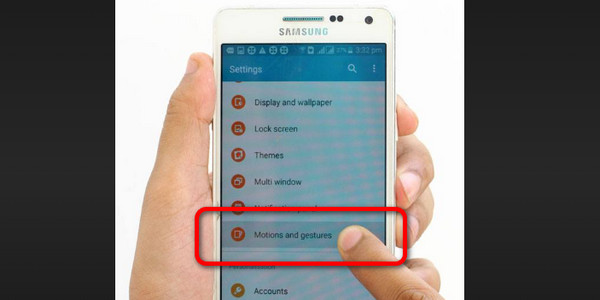
Det er andre telefoner som lar deg ta et skjermbilde ved å sveipe de tre fingrene nedover. Du må også sette den opp på telefoninnstillingene, nøyaktig bevegelses- og bevegelsesinnstillinger. Den beste måten er å åpne telefonen og starte innstillinger applikasjon. Gå deretter til Bekvemmelighetsverktøy. Etter å ha klikket på dette alternativet, fortsett til Gester og bevegelser alternativ. Gå til Skjermbilde av gest alternativet for den siste prosessen og slå den på. Når du er ferdig med å slå den på, kan du prøve å ta et skjermbilde. Sett de tre fingrene på skjermen og sveip den nedover. Etter å ha gjort det, vil telefonen din lage en lyd, et tegn på at du er ferdig med å ta et skjermbilde.
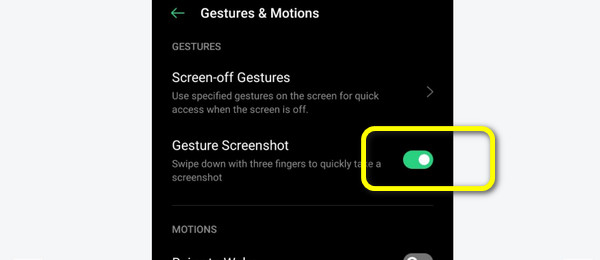
Del 3. Slik tar du et skjermbilde på Android ved hjelp av hurtiginnstilling
En annen måte å ta et skjermbilde på Android-enheter er ved å sette opp innstillingene. Noen Android-skapere opprettet en skjermbildeknapp på Androids hurtiginnstillinger-alternativ/meny. For å få tilgang til menyen må du sveipe ned fra toppen av telefonskjermen. Du vil se et alternativ merket Skjermbilde, Skjermopptak, S-fangst, eller noe relatert til skjermopptak. Hvis det er noen tilfeller der du kan se alternativet Skjermbilde, er det kanskje skjult. Du kan navigere til pennikonet i hjørnet av Hurtiginnstillinger-menyen. Deretter kan du se skjermbildealternativet og legge det til i Hurtiginnstillinger-menyen.
Trinn 1Når du er ferdig med å sette opp skjermbildet på din Raske innstillinger, la oss begynne å ta et skjermbilde. Åpne Android-enheten din og gå til området på telefonen din der du vil ta bilder.
Trinn 2Bruk fingeren og sveip ned fra toppen av telefonskjermen. Gå deretter til Raske innstillinger og klikk på Skjermbilde ikon. Etter å ha klikket på den, vil du se at telefonen vil ta bildet på skjermen.
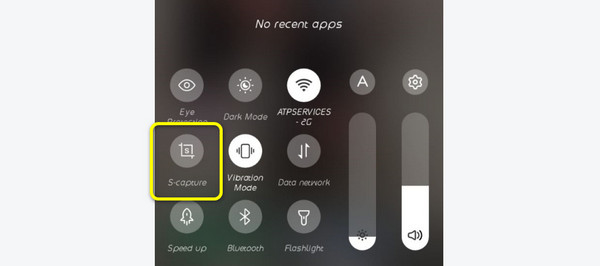
Del 4. Mest anbefalt: Skjermfangst
Hvis du vil ta et bilde ved hjelp av en datamaskin, er det mest anbefalte programmet Tipard Screen Capture. Dette nedlastbare programmet lar deg ta et skjermbilde fra telefonen ved hjelp av datamaskinen. Alt du trenger er å koble telefonen til datamaskinen. Ikke bare på Android, men du kan også koble til på iOS-enheter som iPhones. Tipard Screen Capture er enkel å bruke, noe som gjør den mer egnet for nybegynnere. Den tilbyr også et brukervennlig grensesnitt, slik at alle brukere vil forstå alle alternativene. Du kan ta opp hva som helst på din iPhone eller Android ved å bruke dette programmet i best mulig kvalitet. I tillegg står du fritt til å velge utdataformat. LCD-skjermen er også mer omfattende enn telefonskjermen. Det betyr at det kan gi den mest visuelle effekten. Bruk de enkle trinnene nedenfor for å ta et skjermbilde med Tipard Screen Capture.
Trinn 1Last ned Tipard Screen Capture. Du kan klikke på Last ned knappen nedenfor for å få tilgang til programmet raskt. Når nedlastingsprosessen er ferdig, installer den på datamaskinen din. Etter det starter du programmet.
Trinn 2Etter å ha åpnet programmet, velg Telefon mulighet for å ta opp skjermen.
Trinn 3Når det nye grensesnittet vises, velg Android-opptaker alternativet.
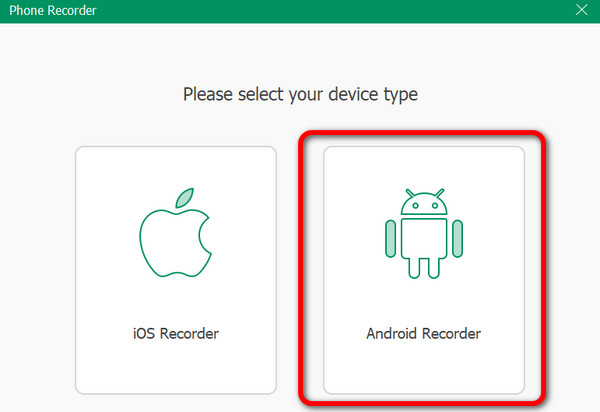
Trinn 4Det er to tilkoblingsmuligheter. De WiFi -tilkoblinger og USB-tilkoblinger. Hvis du velger WiFi-tilkobling, må du installere FoneLab Mirror-applikasjonen på Android-en din. Deretter kan du koble enheten til datamaskinen gjennom deteksjon, QR-kode eller PIN-kode.
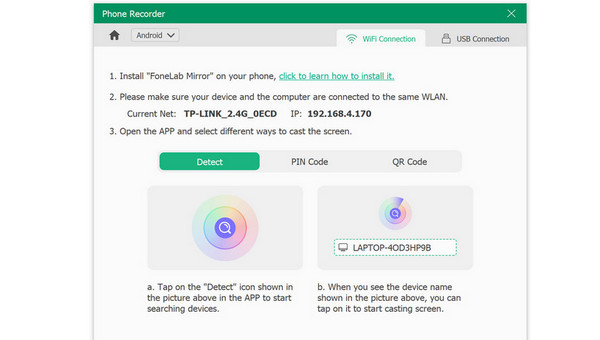
Trinn 5Du vil se skjermbildet så snart telefonen din er koblet til datamaskinen. Du kan justere innspillingens oppløsning og materiale for å passe dine behov. Klikk på for å starte opptaket Record. Du har muligheten til å pause og avslutte prosedyren når som helst. Dette er tiden da du kan ta et skjermbilde med datamaskinen. Klikk deretter for å lagre det du har registrert Eksport.
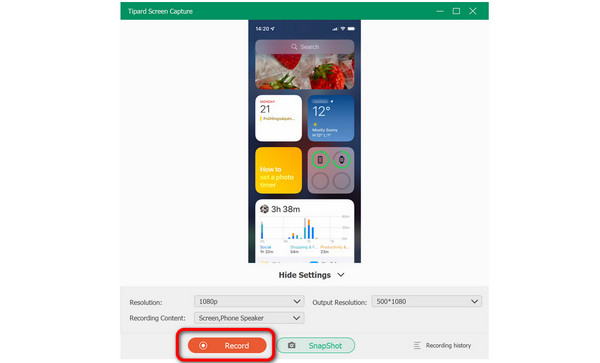
Utvidet lesing:
Slik tar du opp lyd på Mac / Windows PC / iPhone med lethed
Hvordan skjermopptak på Android-enheter effektivt
Del 5. Vanlige spørsmål om hvordan skjermdumpe på Android
1. Finnes det flere måter å ta et skjermbilde på på Android?
Det er mange. Du kan bruke S Pen til å ta skjermbilder hvis din Samsung Galaxy-telefon støtter det. Når du fjerner pennen fra en telefon med en innebygd penn (som Galaxy S22 Ultra eller en hvilken som helst Note-smarttelefon), vises en meny med mulighet for å fange hele eller deler av skjermen.
2. Hvordan deler jeg et skjermbilde på Android?
Når du deler skjermbildet, har du to alternativer. Når du er ferdig med å ta et skjermbilde, kan du bruke verktøylinjen som vises på skjermen. Den andre måten er å gå til Galleri-applikasjonen, åpne skjermbildet og gå videre til delealternativet. På denne måten kan du dele skjermbildet ditt på forskjellige enheter eller programmer.
3. Hvordan skjermdumpe på en iPhone?
Den beste måten er å trykke volumet opp og sideknappen samtidig. Etter det vil skjermen blinke, og du vil høre en kamerastøylyd. Det er en bekreftelse på at du tok et skjermbilde på telefonen.
konklusjonen
Hvis du ønsker å vite hvordan lage et skjermbilde på Android, kan du lære de ulike måtene på denne guideposten. I tillegg, hvis du vil ta et bilde fra telefonen ved hjelp av datamaskinen, anbefaler vi at du bruker Tipard Screen Capture. Dette nedlastbare programmet lar deg koble til Android-enheten din og tilbyr den beste kvaliteten.







